Как получить доступ к виртуальной машине, созданной докером HyperKit?
Docker для Mac использует виртуальную машину Linux, созданную HyperKit, для хранения и запуска контейнеров на Mac.
С помощью Docker Toolbox я могу просто открыть VirtualBox и получить доступ к виртуальной машине с докером. Но как получить доступ к виртуальной машине, созданной HyperKit, с помощью Docker для Mac?
6 ответов
Через некоторое время я нашел следующий способ получить оболочку виртуальной машины, созданной HyperKit:
Запустить из терминала:
screen ~/Library/Containers/com.docker.docker/Data/com.docker.driver.amd64-linux/tty
Вы увидите пустой экран, затем введите Enter, вы получите приглашение для входа в систему. Войти как , вы получите оболочку:root и нажмите Enter, вы получите оболочку (без пароля)
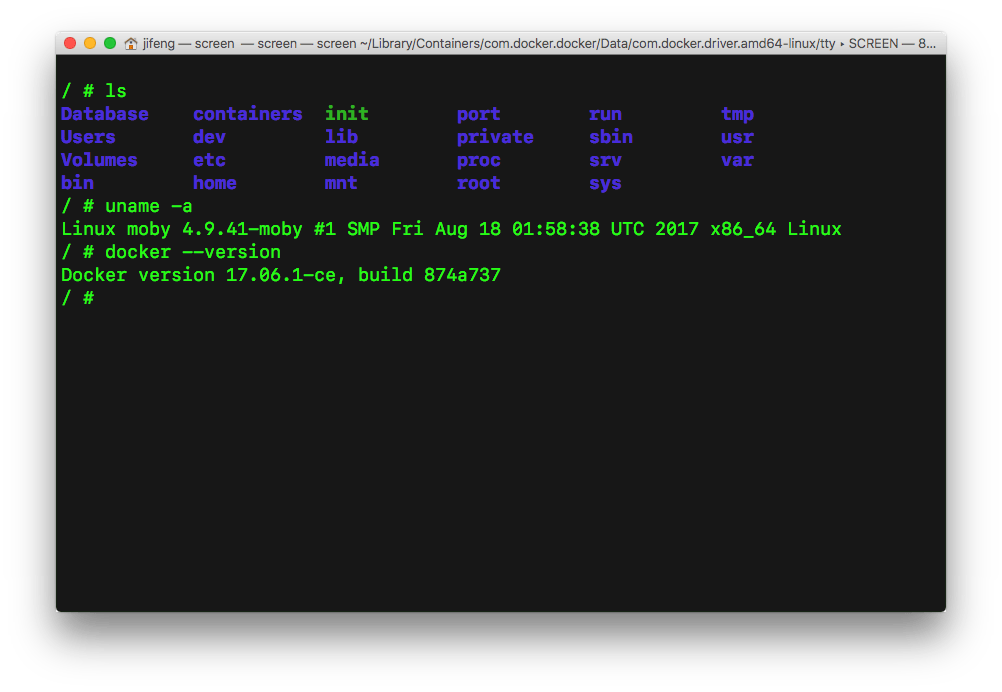 Это немного нахально, но пока работает
Это немного нахально, но пока работает (Сентябрь 2016 г.) (Сентябрь 2017 г.)
Mac OS High Sierra Docker версия 18.06.0-ce-mac70 (26399)
screen ~/Library/Containers/com.docker.docker/Data/vms/0/tty
вместо
screen ~/Library/Containers/com.docker.docker/Data/com.docker.driver.amd64-linux/tty
Согласно этому комментарию к проблеме GitHub от сопровождающего Docker, рекомендуемый способ доступа к виртуальной машине - через привилегированный контейнер докеров.
Попробуйте войти в виртуальную машину: (я рекомендую это вместо использования экрана в TTY)
$ docker run -it --privileged --pid=host justincormack/nsenter1
Универсальный ответ на этот вопрос есть в Kubernetes in Action, 2nd Edition:
вы можете запустить специальный контейнер, настроенный на использование пространств имен виртуальной машины для запуска удаленной оболочки, что практически идентично использованию SSH для доступа к удаленному серверу. Чтобы запустить контейнер, выполните следующую команду:
docker run --net=host --ipc=host --uts=host --pid=host --privileged \
--security-opt=seccomp=unconfined -it --rm -v /:/host alpine chroot /host
Эта длинная команда требует пояснения:
- Контейнер создается из
alpineизображение.- The
--net,--ipc,--utsи--pidфлаги заставляют контейнер использовать пространства имен хоста вместо изолированной программной среды, а--privilegedи--security-optфлаги предоставляют контейнеру неограниченный доступ ко всем системным вызовам.- The
-itфлаг запускает интерактивный режим контейнера, а--rmflags гарантирует, что контейнер будет удален при его завершении.- The
-vфлаг монтирует корневой каталог хоста в/hostкаталог в контейнере.chroot /hostЗатем команда делает этот каталог корневым каталогом контейнера.
Я использую рабочий стол docker 4.7.1 на Mac. Как уже упоминалось, некоторые из предложенных выше хороших решений не работают на более новом рабочем столе Docker (ссылка tty отсутствует).
Я предпочитаю решение Smammy , которое не предполагает использование образа от непроверенного издателя (изображение: justincormack/nsenter1, хотя образ исходит от сопровождающего докера, а репозиторий имеет много звездочек), особенно когда ему нужно запустить докер с ' --привилегированный», который предоставляет докеру полный доступ к хост-компьютеру.
Это сработало для меня (используя образ busybox , который содержит утилиту nsenter):
docker run -it --rm --privileged --pid=host busybox nsenter -t1 -m -u -i -n
вы можете найти объяснение команды на
https://www.bretfisher.com/docker-for-mac-commands-for-getting-into-local-docker-vm/ (и аналогичное предложение, используя образ debian вместо busybox)
другое предложенное там решение (но менее удобное, так как в нем нет автодополнения) — использовать netcat
nc -U ~/Library/Containers/com.docker.docker/Data/debug-shell.sock
Фактически, ответ от augurar - единственный работающий с 2021 года, как говорит smammy , другие варианты устарели.
Так:
$ docker run -it --privileged --pid=host justincormack/nsenter1
был правильным ответом и работал у меня в MacOS Big Sur по состоянию на июль 2021 года.